Pentru a gestiona această eroare, pur și simplu reinstalați software-ul OneDrive
- Dezactivarea VPN-ului sau a proxy-ului poate face față acestei erori plictisitoare care se profilează.
- Reciclarea routerului este o altă metodă eficientă pentru a rezolva această problemă.
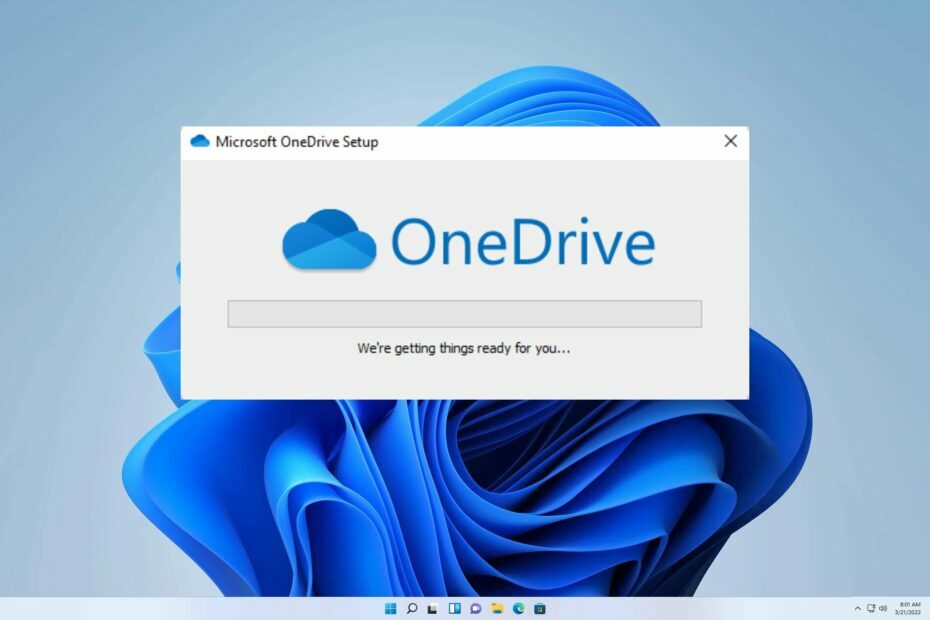
XINSTALAȚI FÂND CLIC PE DESCARCARE FIȘIER
- Descărcați Fortect și instalați-l pe computerul dvs.
- Începeți procesul de scanare al instrumentului pentru a căuta fișiere corupte care sunt sursa problemei tale.
- Faceți clic dreapta pe Începeți reparația astfel încât instrumentul ar putea porni algoritmul de reparare.
- Fortect a fost descărcat de 0 cititorii luna aceasta.
Utilizatorii au raportat recent dificultăți de conectare la contul lor OneDrive prin aplicația OneDrive pe Windows, fiind afișat un cod de eroare 0x8004e4a1 OneDrive. Interesant este că această problemă pare să afecteze doar anumite conturi, ceea ce este destul de ciudat.
În acest articol, ne propunem să abordăm problema deranjantă a modului de remediere 0x8004de88 Cod de eroare OneDrive. Deși această eroare a fost acoperită pe larg, acum vom oferi un ghid detaliat de depanare.
Alăturați-vă nouă în timp ce explorăm pașii cruciali care trebuie făcuți pentru a remedia această problemă frustrantă și luați rămas bun definitiv de la această eroare neplăcută.
Ce este codul de eroare 0x8004e4a1 OneDrive?
Când vine vorba de OneDrive, codul de eroare 0x8004e4a1 poate fi cauzat de o varietate de factori, inclusiv următorii:
- Probleme de conectivitate la rețea.
- Firewall Windows configurat incorect.
- Interferențe din software-ul antivirus.
Cum pot remedia codul de eroare 0x8004e4a1 OneDrive?
Înainte de a începe să remediam această problemă, efectuați următoarele verificări:
- Porniți și porniți routerul și verificați dacă asta vă ajută cu problema.
- Verificați conexiunea la internet și asigurați-vă că rețeaua este stabilă.
1. Dezinstalați și reinstalați OneDrive
- Tine Windows + eu cheile împreună pentru a deschide Setări.
- Acum selectați Aplicații, și faceți clic pe Aplicații și caracteristici.

- Localizați OneDrive aplicația de mai jos, faceți clic pe trei puncte, și Dezinstalează.
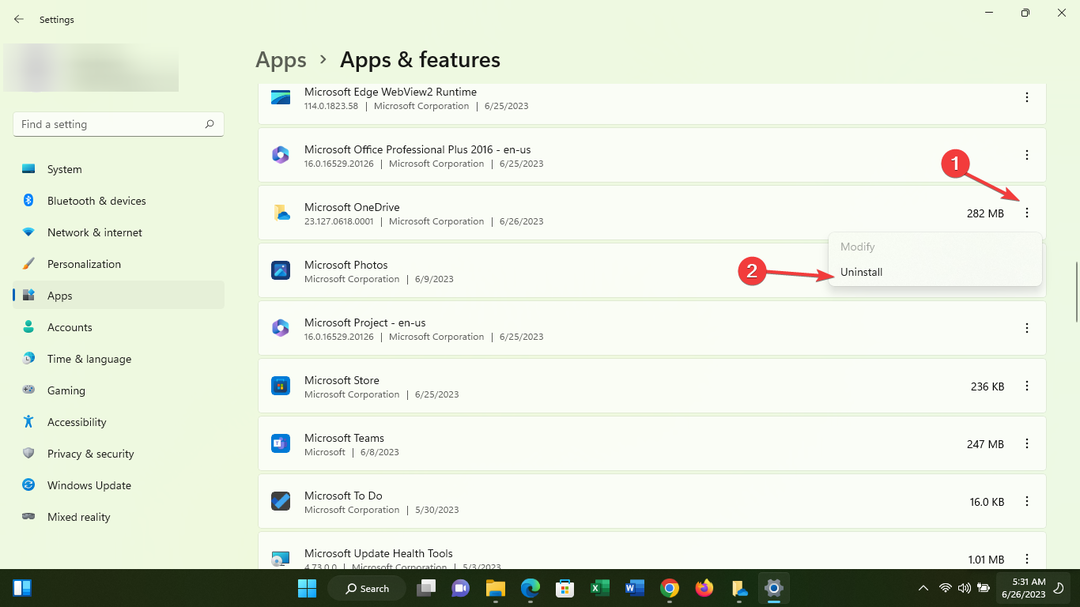
- După care, descărcați OneDrive și instalați-l.

- În cele din urmă, încearcă conectare pentru a vedea dacă problema persistă.
2. Dezactivați VPN sau proxy
- Tine Windows + R cheile împreună pentru a lansa Alerga cutie.
- În caseta de comandă tastați următoarele și apăsați introduce a deschide Proprietăți Internet:
 inetcpl.cpl
inetcpl.cpl
- Faceți clic pe Conexiune fila și selectați setări LAN opțiune.
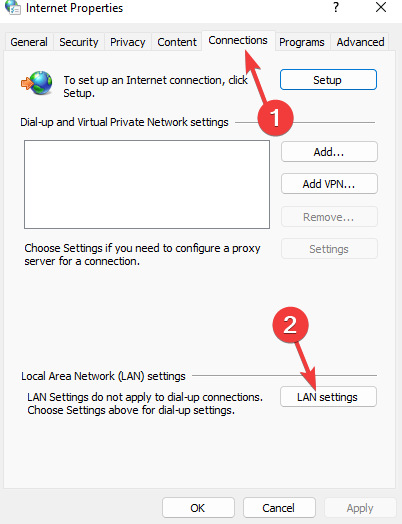
- Fii sigur că Detectează automat setările opțiunea este bifată. Apoi debifați Utilizați un proxyserver pentru LAN-ul dvs sub secțiunea Server proxy. Clic Bine pentru a salva modificările.

- În cele din urmă, reporniți computerul dvs.
După ce faceți asta, verificați dacă eroarea 0x8004e4a1 din OneDrive a dispărut.
- 0x8004e4f1 Cod de eroare OneDrive: Cum se remediază
- 0x8004de25 Cod de eroare OneDrive: 3 moduri de a o remedia
- 2 moduri de a partaja OneDrive cu un alt utilizator
- 0x8004de88 Cod de eroare OneDrive: Cum se remediază
- Nu se pot citi proprietățile nedefinite [OneDrive Error Fix]
3. Resetează Winshock
- Tine Windows + R cheile împreună pentru a lansa Run box, și intrare cmd în interiorul cutiei pentru a lansa Prompt de comandă.

- Odată ce fereastra s-a deschis, tastați următoarea comandă și apăsați introduce:
netsh winsock reset catalog
- Acum reporniți sistemul dvs.
Suntem încântați să vă asigurăm că ghidul nostru v-a dotat cu toate abilitățile necesare pentru a vă aborda preocupările.
Cu toate acestea, în cazul oricăror probleme suplimentare, vă recomandăm să consultați ghidul nostru cuprinzător pentru rezolvarea problemei Codul de eroare OneDrive 0x8004de40.
Așteptăm cu nerăbdare feedbackul dvs. despre cum au funcționat aceste soluții pentru dvs. Nu ezitați să lăsați un comentariu mai jos și să ne spuneți care metodă s-a dovedit cea mai eficientă pentru dvs.
Încă mai întâmpinați probleme?
SPONSORIZAT
Dacă sugestiile de mai sus nu ți-au rezolvat problema, computerul poate întâmpina probleme mai grave cu Windows. Vă sugerăm să alegeți o soluție all-in-one, cum ar fi Fortect pentru a rezolva problemele eficient. După instalare, faceți clic pe butonul Vizualizați&Remediați butonul și apoi apăsați Începeți reparația.


